
Windows10の場合 Microsoft Defender (以前は「WindowsDefender」と呼ばれていました)サードパーティのウイルス対策ソフトウェアをインストールしていない限り、ファイルを開く前に常にファイルをスキャンします。ファイルやフォルダのクイックスキャンを実行することもできます。方法は次のとおりです。
まず、スキャンするファイルまたはフォルダを見つけます。これは、ファイルエクスプローラー内またはデスクトップ上にあります。マウスカーソルを使用して、アイテムを右クリックします。
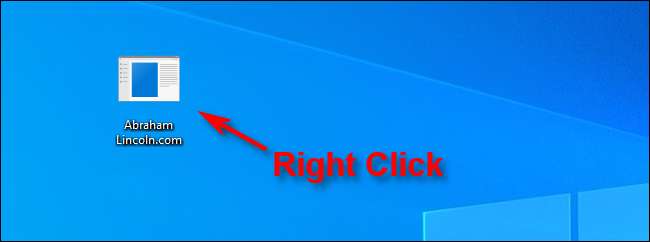
ポップアップ表示されるメニューで、[MicrosoftDefenderでスキャン]を選択します。
(以前のバージョンのWindows 10では、 2020年5月の更新 、このオプションには「Windows Defenderでスキャン」と表示されます。)
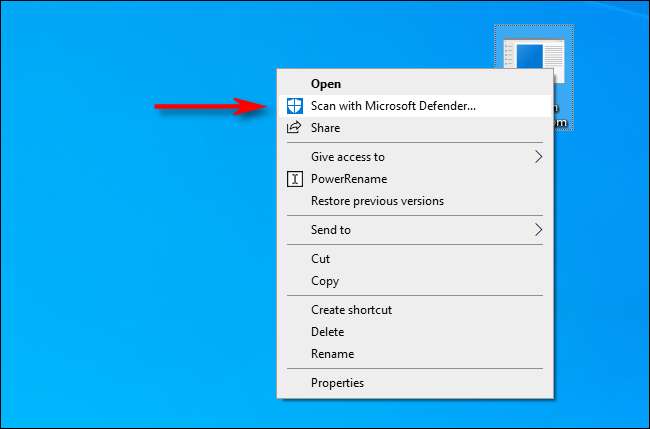
Windowsセキュリティウィンドウがポップアップし、スキャンの結果が上部の「スキャンオプション」見出しのすぐ下に表示されます。すべて問題がなければ、「現在の脅威はありません」と表示されます。
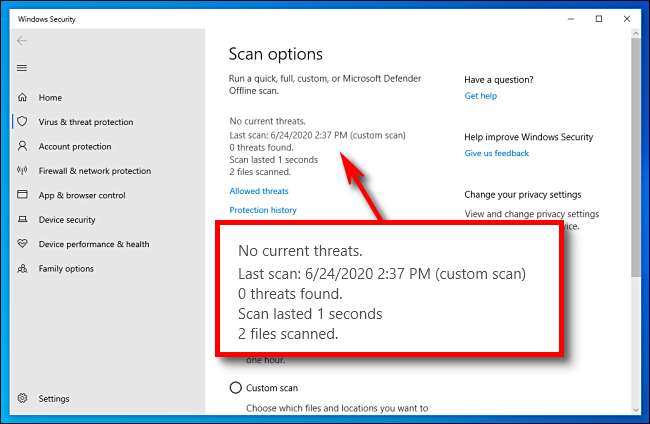
一方、マルウェアが検出されると、Microsoft Defenderは「脅威が見つかりました」というメッセージで警告を発し、感染した1つまたは複数のファイルを一覧表示します。
脅威を取り除くには、「アクションの開始」ボタンをクリックします。
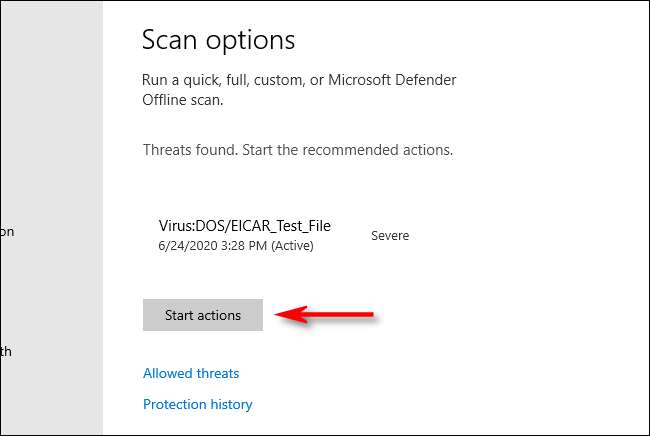
[アクションの開始]をクリックすると、Microsoft Defenderは脅威を自動的に削除し、すべてが正常に戻るはずです。中和された脅威の詳細が必要な場合は、 「保護履歴」をクリックします スキャン結果のすぐ下。
頑張って、安全を確保してください!
関連: PCで見つかったマルウェアWindowsDefenderを確認する方法







